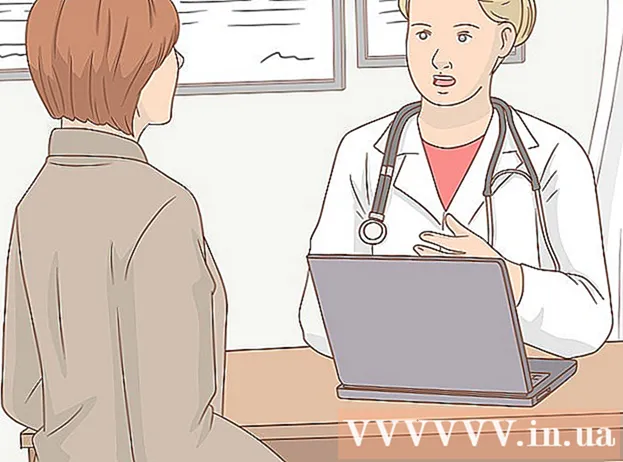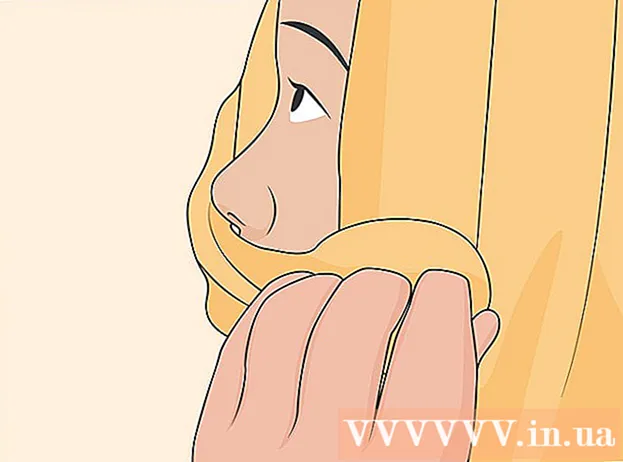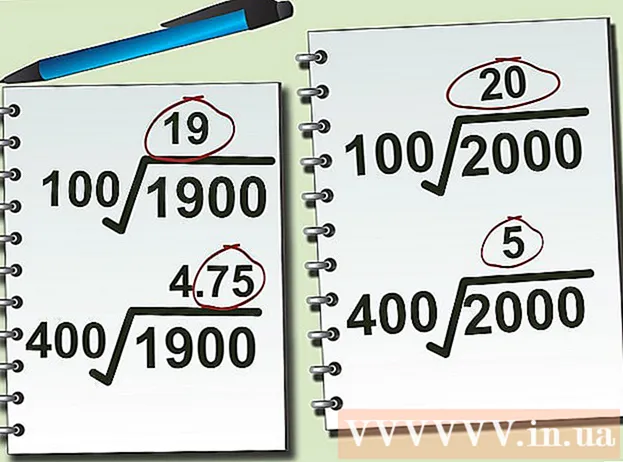Pengarang:
Virginia Floyd
Tanggal Pembuatan:
8 Agustus 2021
Tanggal Pembaruan:
1 Juli 2024
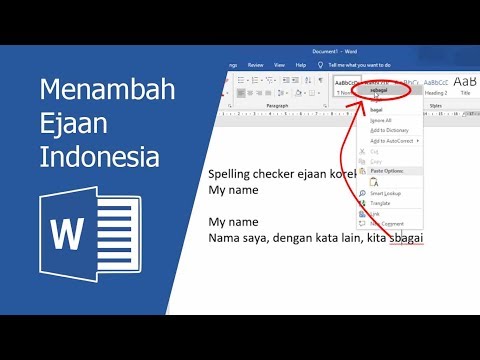
Isi
- Langkah
- Metode 1 dari 4: Cara Menambahkan Pemeriksa Ejaan Facebook ke Google Chrome
- Metode 2 dari 4: Cara Menambahkan Pemeriksa Ejaan Facebook ke Mozilla Firefox
- Metode 3 dari 4: Cara Menambahkan Pemeriksa Ejaan Facebook di Safari
- Metode 4 dari 4: Cara Menambahkan Pemeriksa Ejaan Facebook ke Internet Explorer
- Tips
Baru-baru ini, Grammar Nazi telah ditemukan di mana-mana - paling sering di jejaring sosial yang luas seperti Facebook. Inilah sebabnya mengapa sangat penting untuk melacak dengan tepat apa yang Anda publikasikan, termasuk tata bahasa, pilihan kata dan, tentu saja, ejaan, agar tidak terjebak dalam distribusi dan tidak menjadi sasaran cemoohan. Sebagian besar browser memiliki pemeriksa ejaan bawaan untuk membantu memperbaiki kesalahan ejaan dalam status. Menambahkan pemeriksa ejaan Facebook ke browser populer hanya beberapa langkah lagi.
Langkah
Metode 1 dari 4: Cara Menambahkan Pemeriksa Ejaan Facebook ke Google Chrome
 1 Masuk ke akun Facebook Anda. Buat tab baru di Google Chrome dan kunjungi Facebook dengan membuka www.facebook.com.
1 Masuk ke akun Facebook Anda. Buat tab baru di Google Chrome dan kunjungi Facebook dengan membuka www.facebook.com. - Jika Anda tidak langsung masuk, masukkan informasi akun Anda di kotak teks yang sesuai dan klik tombol Masuk untuk masuk ke akun Anda.
 2 Posting statusnya. Klik pada kotak "Apa yang Anda pikirkan?" di bagian atas halaman dan masukkan status yang ingin Anda posting.
2 Posting statusnya. Klik pada kotak "Apa yang Anda pikirkan?" di bagian atas halaman dan masukkan status yang ingin Anda posting.  3 Aktifkan pemeriksa ejaan Google Chrome. Klik kanan pada kotak teks "Apa yang Anda pikirkan?" dan di menu tarik-turun, pilih opsi "Opsi Pemeriksaan Ejaan". Dari menu tarik-turun, pilih "Periksa Ejaan di Bidang Teks" yang muncul setelah Anda mengaktifkan alat pemeriksa ejaan.
3 Aktifkan pemeriksa ejaan Google Chrome. Klik kanan pada kotak teks "Apa yang Anda pikirkan?" dan di menu tarik-turun, pilih opsi "Opsi Pemeriksaan Ejaan". Dari menu tarik-turun, pilih "Periksa Ejaan di Bidang Teks" yang muncul setelah Anda mengaktifkan alat pemeriksa ejaan. - Jika garis merah muncul di bawah kata, itu berarti kata tersebut salah eja.
 4 Perbaiki kesalahan ketik. Klik kanan pada kata yang digarisbawahi untuk menampilkan daftar kemungkinan ejaan. Pilih salah satu kata yang disarankan dari daftar dan itu akan menggantikan kata di mana Anda melakukan kesalahan.
4 Perbaiki kesalahan ketik. Klik kanan pada kata yang digarisbawahi untuk menampilkan daftar kemungkinan ejaan. Pilih salah satu kata yang disarankan dari daftar dan itu akan menggantikan kata di mana Anda melakukan kesalahan.
Metode 2 dari 4: Cara Menambahkan Pemeriksa Ejaan Facebook ke Mozilla Firefox
 1 Masuk ke akun Facebook Anda. Buat tab baru di Mozilla Firefox dan kunjungi Facebook dengan membuka www.facebook.com.
1 Masuk ke akun Facebook Anda. Buat tab baru di Mozilla Firefox dan kunjungi Facebook dengan membuka www.facebook.com. - Jika Anda tidak langsung masuk, masukkan informasi akun Anda di kotak teks yang sesuai dan klik tombol Masuk untuk masuk ke akun Anda.
 2 Posting statusnya. Klik pada kotak "Apa yang Anda pikirkan?" di bagian atas halaman dan masukkan status yang ingin Anda posting.
2 Posting statusnya. Klik pada kotak "Apa yang Anda pikirkan?" di bagian atas halaman dan masukkan status yang ingin Anda posting.  3 Aktifkan pemeriksa ejaan di Mozilla Firefox. Klik kanan pada kotak teks "Apa yang Anda pikirkan?" dan di menu tarik-turun pilih opsi "Periksa Ejaan". Jika spell checker sudah aktif, akan ada tanda centang di sebelah item ini.
3 Aktifkan pemeriksa ejaan di Mozilla Firefox. Klik kanan pada kotak teks "Apa yang Anda pikirkan?" dan di menu tarik-turun pilih opsi "Periksa Ejaan". Jika spell checker sudah aktif, akan ada tanda centang di sebelah item ini. - Jika garis merah muncul di bawah kata, itu berarti kata tersebut salah eja.
 4 Perbaiki kesalahan ketik. Klik kanan pada kata yang digarisbawahi untuk menampilkan daftar kemungkinan ejaan. Pilih salah satu kata yang disarankan dari daftar dan itu akan menggantikan kata di mana Anda melakukan kesalahan.
4 Perbaiki kesalahan ketik. Klik kanan pada kata yang digarisbawahi untuk menampilkan daftar kemungkinan ejaan. Pilih salah satu kata yang disarankan dari daftar dan itu akan menggantikan kata di mana Anda melakukan kesalahan.
Metode 3 dari 4: Cara Menambahkan Pemeriksa Ejaan Facebook di Safari
 1 Masuk ke akun Facebook Anda. Buat tab baru di Safari dan kunjungi Facebook dengan membuka www.facebook.com.
1 Masuk ke akun Facebook Anda. Buat tab baru di Safari dan kunjungi Facebook dengan membuka www.facebook.com. - Jika Anda tidak langsung masuk, masukkan informasi akun Anda di kotak teks yang sesuai dan klik tombol Masuk untuk masuk ke akun Anda.
 2 Posting statusnya. Klik pada kotak "Apa yang Anda pikirkan?" di bagian atas halaman dan masukkan status yang ingin Anda posting.
2 Posting statusnya. Klik pada kotak "Apa yang Anda pikirkan?" di bagian atas halaman dan masukkan status yang ingin Anda posting.  3 Nyalakan pemeriksa ejaan di Safari. Klik kanan pada kotak teks "Apa yang Anda pikirkan?" dan pilih "Ejaan dan Tata Bahasa" dari menu tarik-turun. Pilih Periksa Ejaan Saat Anda Mengetik dari menu konteks untuk mengaktifkan pemeriksa ejaan bawaan Safari.
3 Nyalakan pemeriksa ejaan di Safari. Klik kanan pada kotak teks "Apa yang Anda pikirkan?" dan pilih "Ejaan dan Tata Bahasa" dari menu tarik-turun. Pilih Periksa Ejaan Saat Anda Mengetik dari menu konteks untuk mengaktifkan pemeriksa ejaan bawaan Safari. - Jika garis merah muncul di bawah kata, itu berarti kata tersebut salah eja.
 4 Perbaiki kesalahan ketik. Klik kanan pada kata yang digarisbawahi untuk menampilkan daftar kemungkinan ejaan. Pilih salah satu kata yang disarankan dari daftar dan itu akan menggantikan kata di mana Anda melakukan kesalahan.
4 Perbaiki kesalahan ketik. Klik kanan pada kata yang digarisbawahi untuk menampilkan daftar kemungkinan ejaan. Pilih salah satu kata yang disarankan dari daftar dan itu akan menggantikan kata di mana Anda melakukan kesalahan.
Metode 4 dari 4: Cara Menambahkan Pemeriksa Ejaan Facebook ke Internet Explorer
 1 Masuk ke akun Facebook Anda. Buat tab baru di Internet Explorer dan kunjungi Facebook dengan membuka www.facebook.com.
1 Masuk ke akun Facebook Anda. Buat tab baru di Internet Explorer dan kunjungi Facebook dengan membuka www.facebook.com. - Jika Anda tidak langsung masuk, masukkan informasi akun Anda di kotak teks yang sesuai dan klik tombol Masuk untuk masuk ke akun Anda.
 2 Posting statusnya. Klik pada kotak "Apa yang Anda pikirkan?" di bagian atas halaman dan masukkan status yang ingin Anda posting.
2 Posting statusnya. Klik pada kotak "Apa yang Anda pikirkan?" di bagian atas halaman dan masukkan status yang ingin Anda posting.  3 Nyalakan pemeriksa ejaan di Safari. Klik kanan pada kotak teks "Apa yang Anda pikirkan?" dan di menu tarik-turun pilih "Manajemen Bahasa". Di jendela yang terbuka, pilih bahasa pilihan Anda untuk mengaktifkan pemeriksa ejaan bawaan Internet Explorer.
3 Nyalakan pemeriksa ejaan di Safari. Klik kanan pada kotak teks "Apa yang Anda pikirkan?" dan di menu tarik-turun pilih "Manajemen Bahasa". Di jendela yang terbuka, pilih bahasa pilihan Anda untuk mengaktifkan pemeriksa ejaan bawaan Internet Explorer. - Untuk pemeriksaan ejaan yang lebih akurat, pilih "Rusia" dari daftar bahasa yang tersedia.
- Jika garis merah muncul di bawah kata, itu berarti kata tersebut salah eja.
 4 Perbaiki kesalahan ketik. Klik kanan pada kata yang digarisbawahi untuk menampilkan daftar kemungkinan ejaan. Pilih salah satu kata yang disarankan dari daftar dan itu akan menggantikan kata di mana Anda melakukan kesalahan.
4 Perbaiki kesalahan ketik. Klik kanan pada kata yang digarisbawahi untuk menampilkan daftar kemungkinan ejaan. Pilih salah satu kata yang disarankan dari daftar dan itu akan menggantikan kata di mana Anda melakukan kesalahan.
Tips
- Pemeriksa ejaan tidak hanya mendukung bahasa Rusia, tetapi juga bahasa lain.
- Bahasa apa yang didukung browser juga akan menentukan kata mana yang akan diperiksa pemeriksa ejaan secara otomatis.